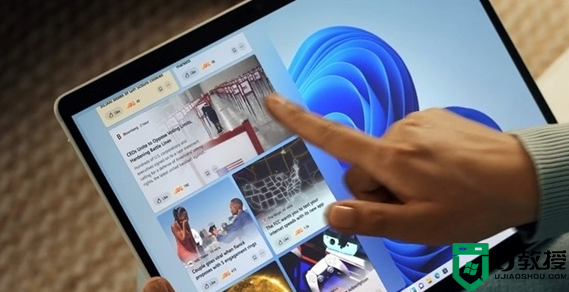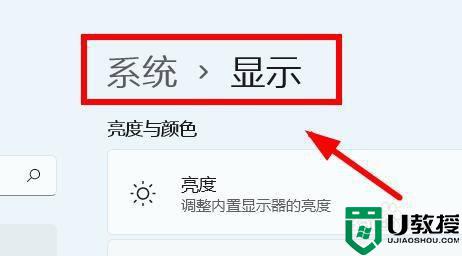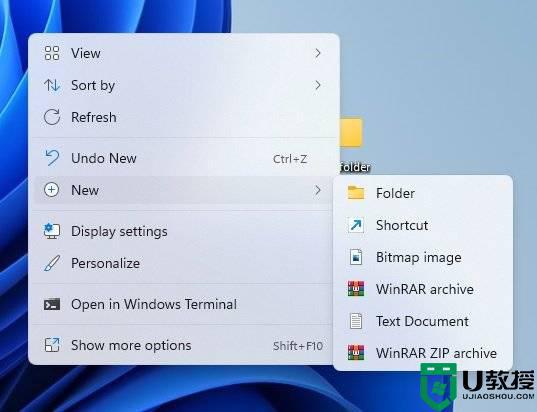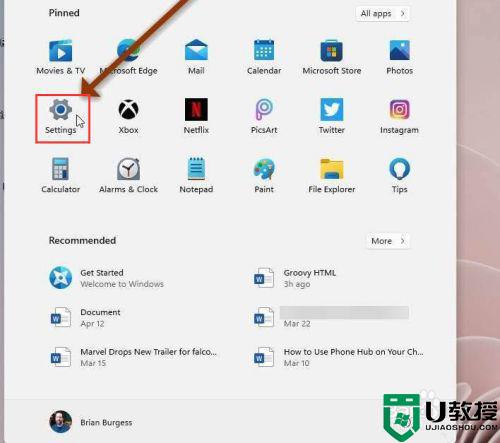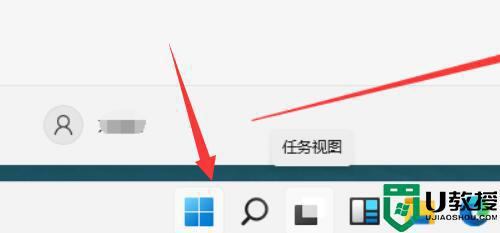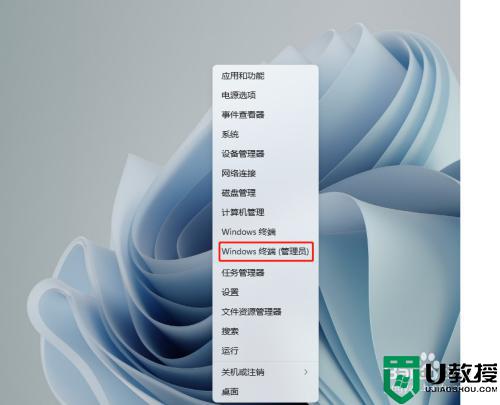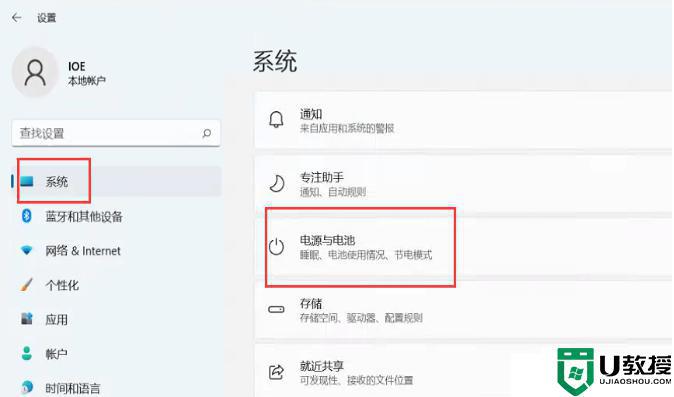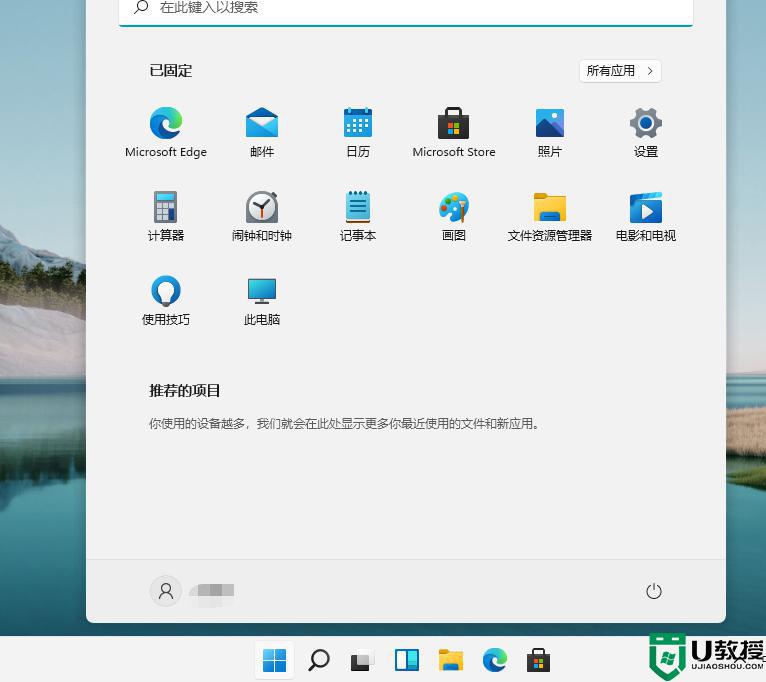win11野兽模式怎么开 win11系统开启野兽模式的步骤
时间:2022-03-03作者:huige
使用联想小新笔记本的小伙伴都知道,它自带有野兽模式,如果将其打开,可以很大程度上提高电脑性能,不过有小伙伴在将电脑升级到win11系统之后,不知道野兽模式怎么开了,方法并不难,本文给大家讲述一下win11系统开启野兽模式的步骤。
具体步骤如下:
1、首先我们打开“联想官网”。
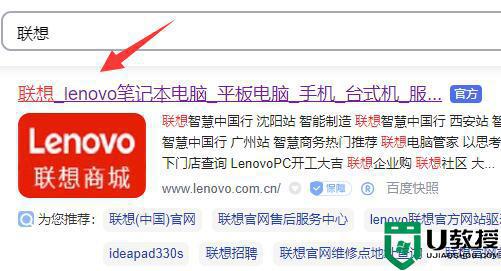
2、接着进入“服务”选项,点开“驱动下载”。
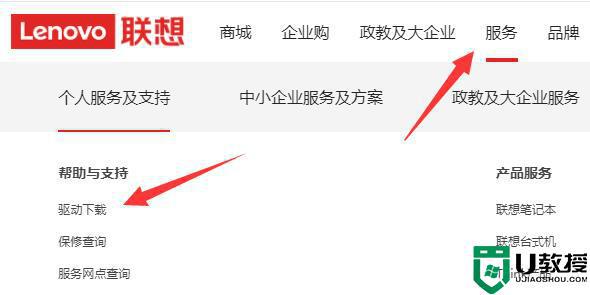
3、然后点击右边的“在站内查找设备驱动”。
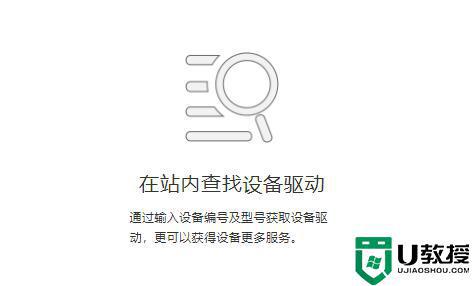
4、再选择我们的电脑型号,并点击“查找”。
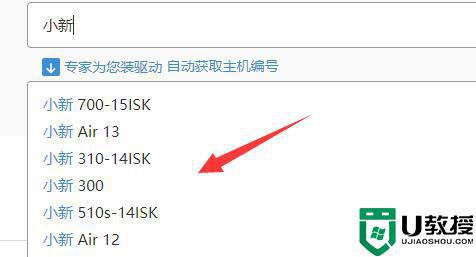
5、随后在列表下找到“Lenovo Utility”驱动,下载并安装到电脑上。
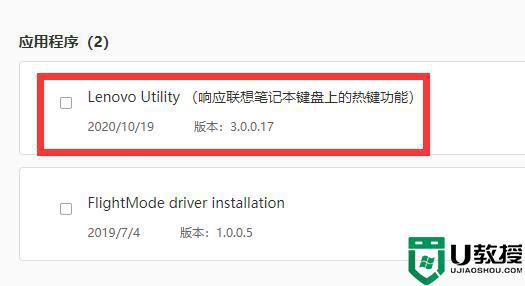
6、安装完成后,重启电脑。
7、重启完成后,按下键盘上的“Fn+Q”组合键就能开启野兽模式了。
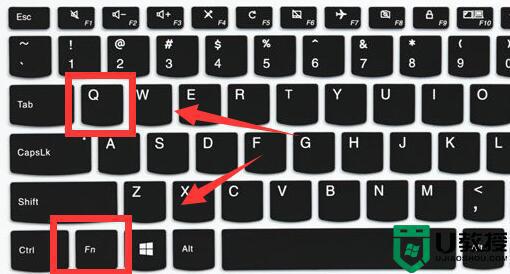
上述给大家讲解的就是iwn11系统开启野兽模式的详细内容,只要到网上下载相应的驱动就可以开启了,喜欢的小伙伴们试试吧。